Heute fertig, leerer Posteingang – und morgen wieder voll … spielst du das Spiel auch?
Lange Zeit war mir selbst nicht bewusst, welche Auswirkungen es auf meinen Gemütszustand, meine Produktivität und auch meine ToDo-Liste in Trello hat, wenn ich nicht dafür sorge, dass mein Posteingang leer ist.
Darum geht's hier:
Was „tut“ ein voller Posteingang mit dir?
- Kein Überblick – wer weiß, was sich da Wichtiges drinnen versteckt …
- Schlechtes Gewissen – wer weiß, wer noch auf Antwort von dir wartet …
- Überforderung – viel ist einfach viel und macht den Eindruck, dass es nicht bewältigbar ist.
In meinen Kursen und Einzel-Beratungen ist das E-Mail-Chaos sehr oft das erste brennende Thema, das meine Kundinnen verändert haben wollen. Und bei vielen klappt es mithilfe von Trello inzwischen!
Und ich frage mich: Wie kann es eigentlich sein, dass wir uns von ein paar Bits und Bytes so unter Druck setzen lassen?
Der Workflow mit Trello
Ich habe den Eindruck, dass das Problem des vollen Posteingangs im Grunde dadurch entsteht, dass es nicht klar ist, WANN WAS mit den E-Mails zu tun ist.
Das ist eine Frage des Workflows und genau das war auch das große Aha-Erlebnis für mich, als ich begonnen habe, Trello in meinem Workflow zu verwenden.
Hier die Schritt-für-Schritt-Anleitung, um mit Trello die Zero Inbox zu erreichen
In diesem Live-Video im April 2017 bin ich etwas näher darauf eingegangen, warum die Zero-Inbox so wichtig ist:
Klicke auf „Gefällt mir“ bei meiner Facebook-Fanpage, dann bekommst du die Benachrichtigungen, wann ich wieder live gehe!
Voraussetzung
Öffne das E-Mail-Programm nur, wenn du auch Zeit hast, die Mails zu bearbeiten. Ziel ist es, dass du jedes Mail nur ein Mal öffnest, liest und sofort entscheidest, was du damit tun sollst. Viele Möglichkeiten gibt es ja nicht:
- Sofort erledigen, wenn es dich nicht mehr als 2-3 Minuten kostet.
- Zum ToDo machen, wenn es länger dauern würde.
- Löschen
Ja, es ist eine ziemliche Umgewöhnung, aber es zahlt sich aus, wenn du dir (relativ) fixe Zeiten reservierst, um deine E-Mails zu bearbeiten – nicht nur zu checken. Vorausgesetzt natürlich, dass du nicht in einem Bereich tätig bist, in dem du Support gibst und rasch reagieren musst. In allen anderen Fällen ist es nur die Gewohnheit (oder Langeweile), die dich immer wieder zum Klick auf das E-Mail-Programm bringt.
Ablauf einer E-Mail-Session:
Wie geschrieben: Alles, was du binnen 2-3 Minuten erledigen kannst, erledige.
Behalte auch im Hinterkopf, dass es nicht immer genau die Text-E-Mail sein, muss! Vielleicht bist du mit dem Beantworten in Form einer Sprachnachricht oder eines kurzen Videos schneller – und auch effektiver.
Alles Andere (das du nicht löschst oder delegierst) muss zum ToDo gemacht werden.
Und hier kommt Trello ins Spiel:
Meine ToDo-Liste verwalte ich in einem Trello-Board, daher sind Aufgaben, die aus einem E-Mail entstehen, dort am besten aufgehoben. Derzeit habe ich zwei unterschiedliche Vorgänge im Workflow:
Vorbereitung im Trello-Board
Jedes Board in Trello hat eine eigene interne E-Mail-Adresse, mit deren Hilfe du per Mail Kärtchen anlegen kannst. Hier findest du sie:
Menü => … mehr => Einstellungen für E-Mail an Board:

Pro Board kannst du auch auswählen, in welcher Liste und an welcher Position (oben oder unten) ein so generiertes Kärtchen gespeichert werden soll.
Diese E-Mail-Adresse speicherst du dir als Kontakt ab. Am besten sowohl am Handy, als auch im E-Mail-Programm, wenn sich deine Kontakte nicht schon automatisch synchronisieren.
OK, das waren die einmaligen Vorbereitungen, und jetzt geht’s wirklich an den Workflow.
Dabei unterscheidest du zwischen Mails, die du als Original zum weiteren Bearbeiten brauchst und solche, die du, nachdem du sie zu einem Kärtchen gemacht hast, einfach löschen oder archivieren kannst.
Das ist deswegen notwendig, weil du von Trello aus zwar die Antwort-E-Mail-Adresse anklicken kannst, der ursprüngliche Text der Mail aber dabei nicht in die Antwort-Mail kopiert wird. Im Beispiel wird das klarer …
1) Reines Weiterleiten der E-Mail an Trello
Beispiel: Ich habe eine Mail mit einem Testimonial für meinen Online-Kurs erhalten.
Im ersten Schritt antworte ich ganz normal darauf und bedanke mich dafür (wird sofort erledigt, weil es nur 2 Minuten dauert …).
Danach muss ich allerdings das Testimonial in die Homepage einpflegen. Das dauert natürlich länger und daher leite ich die Mail weiter an meinen Eingangskorb im Trello-Board. Dort angekommen sieht das so aus:
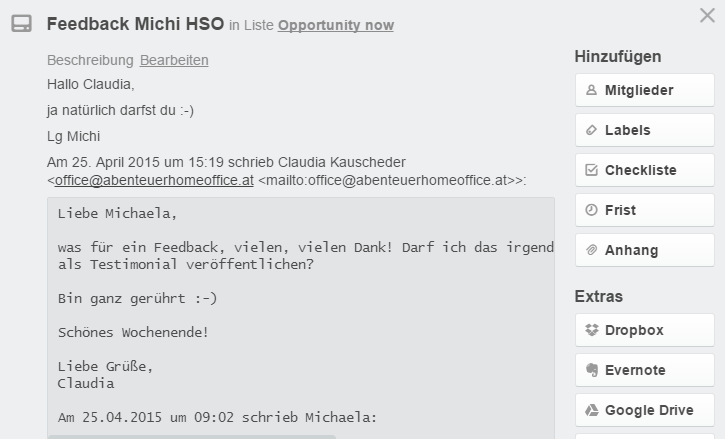
Beim Weiterleiten habe ich bereits den Betreff der Mail so ausgebessert, dass das Kärtchen einen „sprechenden“ Namen hat (der Betreff wird als Überschrift übernommen), damit ich das Kärtchen nicht öffnen muss, um zu wissen, was zu tun ist. Entweder im Anhang oder im Textfeld steht dann der Text der Original-Mail.
Die erhaltene Mail kann ich somit entweder archivieren (das mache ich in Evernote) oder auch einfach löschen.
2) Weiterleiten an Trello und verschieben der Mail
Beispiel: Ich habe eine Frage von einem Kunden erhalten.
Klar. Wenn ich sie in 2-3 Minuten beantworten kann, tue ich das sofort. Falls aber nicht, ist es wichtig, das Original-Mail zu behalten, um direkt darauf antworten zu können. Daher besteht hier der Workflow aus mehreren Schritten:
- Ich leite das Mail an Trello weiter und bearbeite wieder den Betreff so, wie oben beschrieben.
- Außerdem setze ich einen Verweis in den Betreff, damit klar ist, dass es zu dieser Aufgabe ein Original-Mail gibt. Dieser Verweis könnte z.B. lauten „=> Mail“ oder ähnlich. Wichtig ist nur, dass du immer den gleichen Wortlaut nimmst, damit du sofort weißt, was Sache ist.
- Danach kommt das Original-Mail in einen speziellen Unterordner meines Mail-Programms.
Das bedeutet: In meiner ToDo-Liste habe ich ein Kärtchen mit dem, was ich z.B. recherchieren muss und sobald ich das in Angriff nehme, weiß ich, dass ich eine Mail im Ordner „ToDos“ habe, das ich zum Beantworten der Frage heranziehe.
Zusätzliche Möglichkeiten beim Weiterleiten an Trello
Wenn du in deinem ToDo-Board mit Labels (das sind bunte Kennzeichnungen der einzelnen Kärtchen) oder sogar im Team arbeitest, kannst du folgende Informationen gleich an Trello weitergeben:
Labels
Schreibe im Betreff #NameDesLabels dazu. Tipp: Wenn im Label ein Leerzeichen enthalten ist, lösche es, damit das Label korrekt erkannt wird!
Mitglieder
Damit ein anderes Mitglied deines Boards weiß, dass eine neue Aufgabe für sie/ihn eingetrudelt ist, schreibst du @InternerNameDesMitglieds in den Betreff der Mail, das du an dein Trello-Board schickst. Tipp: speichere dir die internen Namen der Mitglieder in einem Textbaustein-Programm ab, damit du sie dir nicht merken musst!
Aus den Augen, aus dem Sinn – oder warum es früher nicht funktioniert hat.
Ja, so schön ein leerer Posteingang ist, damit die Aufgaben nicht untergehen, ist es wichtig, dass du auch für den Eingangskorb im Trello-Board einen Workflow bzw. eine Routine hast.
In meiner „Vor-Trello-Zeit“ hatte ich diesen Workflow mit Evernote umgesetzt. Und es hat nicht funktioniert.
Allerdings nicht, weil Evernote diesen Job schlecht erledigt hätte, sondern weil ich meine ToDo-Liste in einem anderen Programm verwaltet hatte. Damit waren diese Aufgaben in Evernote wirklich aus den Augen – und aus dem Sinn!
Daher schicke E-Mails mit Aufgaben wirklich nur an das Programm deiner Wahl, in dem du auch deine ToDos im Blick hast!
PS: Und nicht vergessen: Bleib neugierig!


Hallo Claudia,
der Trick „Emails in Aufgaben zu verwandeln“ wirkt wirklich gut.
Denn viele nutzen den Posteingang noch als ToDo-Zettel und das kann nicht gut klappen.
Liebe Grüße,
David
Tolle Idee, ToDos aus E-Mails mit ein paar Klicks ins Trello Board zu bringen.
Ich setze Trello nun bereits seit ein paar Monaten verstärkt für die Projektplanung, Kollaborationen und Ideensammlung ein. Bisher habe ich noch eine separate ToDo Liste, aber wenn man es schafft, alles zentral über eine Anwendung zu organisieren, lässt sich sicher noch der ein oder andere Prozess optimieren und Zeit sparen.
Hi Marco!
Vielen Dank! Meinst du eine separate ToDo Liste außerhalb von Trello? Ich habe meine natürlich in Trello und dort laufen alle Fäden aus allen anderen Projekt-Boards, Redaktionsplan, etc. zusammen.
Liebe Grüße,
Claudia
Hi Claudia,
du bist schuld – ich bin trellofiziert!
Vor einigen Wochen las ich erstmals eine Trello-Anleitung von dir – deine Begeisterung, die so deutlich in deinen Worten mitschwang, brachte mich dazu, das Tool zu testen.
Wahnsinn, wieviel Struktur mir Trello gebracht hat.
Nun saß ich heute Vormittag an meiner Inbox und fühlte mich überhäuft – und einige Stunden später stolpere ich über diese tolle Anleitung…
Zeit, endlich mal Danke zu sagen.
DANKE!
Herzlichen Gruß
Anita
[…] Der Blogbeitrag zur Zero-Inbox […]
Liebe Claudia,
oups, you did it again: was für eine geniale Idee!!
Ich bekomme zwar Gott-sei-dank nicht so viele Mails, aber allein dieses Beispiel mit dem Feedback auf die Homepage habe ich schon x mal gehabt:
die Antwort und das „Dankeschön“ ist schnell geschrieben, man könnt ja auch solche Dinge in einen separaten Ordner packen… Könnte… aber in der Regel sortiere ich beantwortete mails nirgendwo hin.
Ich freue mich schon auf die Challenge morgen und weitere tolle Optimierungsideen!
Sonnige Sonntagsgrüße aus der Steiermark,
Kristin
Hallo Kirstin!
Freut mit ;-)
Also die gesendeten eMails packe ich nur dann in einen eigenen Ordner, wenn sie relevant sind – sonst ufert das wirklich aus.
Schön, dass du bei der Challenge dabei bist!
Liebe Grüße,
Claudia
[…] 2-Minuten-Regel ist übrigens auch die Basis für deine Zero-Inbox […]
[…] wir einmal an, du nimmst dir jetzt vor, deinen Posteingang zu bearbeiten und deine Zero-Inbox (= leerer Posteingang) zu erreichen. Du öffnest dein Mailprogramm und die eMails trudeln ein. Sie […]
Kann man in der kostenfreien Version auch Emails mit Anhang an Trello weiterleiten? Danke
Ja, Rene, das funktioniert auch in der kostenlosen Version!
Liebe Grüße
Claudia